Proč se v iPhone zobrazuje "Doporučení zabezpečení" pro síť Wi-Fi?

Když se připojíte k síti Wi-Fi v zařízení iPhone, pod jeho jménem. Toto je upozornění, že jste připojeni buď k nezabezpečené síti, nebo k šifrování se slabým zabezpečením WEP.
Nezabezpečené sítě a slabá bezpečnost
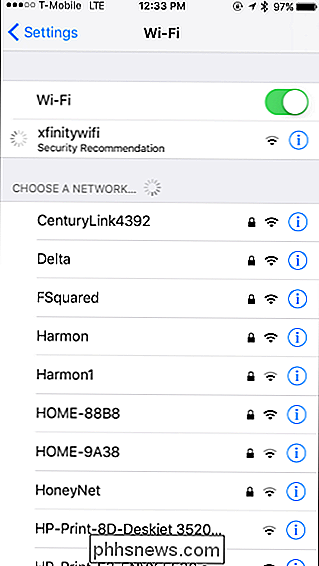
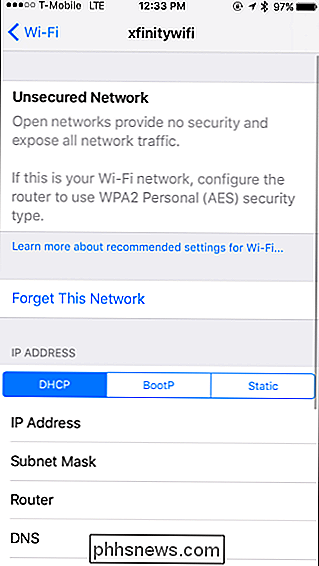
Pokud klepnete na název sítě Wi-Fi zobrazující jednou "Security Recommendation" jste připojeni k němu, uvidíte informativnější zprávu.
Ve většině případů vám váš iPhone oznámí, že současná síť je "nezabezpečená síť", známá také jako otevřená síť. Tyto sítě nevyžadují připojení, a proto nemají žádné šifrování.
Můžete zjistit, které sítě jsou zabezpečené šifrováním a které nejsou zobrazením seznamu sítí před připojením. Jakákoli síť s ikonou zámku vedle ní je zašifrována a vyžaduje přístupovou frázi. Každá síť bez ikony zámku je otevřená (nebo "nezabezpečená") a nevyžaduje přístupovou frázi.
SOUVISEJÍCÍ: Rozdíl mezi hesly WEP, WPA a WPA2
se objeví, když jste připojeni k hotspotu šifrovanému zastaralým šifrováním WEP namísto moderního šifrování WPA2. Naleznete místo toho zprávu "Slabá bezpečnost", která říká "WEP není považován za bezpečný."
To je proto, že WEP je starší šifrovací schéma, které lze velmi snadno ohrozit. Neměli byste používat WEP, pokud je to možné. Moderní zabezpečení WPA2 se šifrováním AES je ideální.
Proč nezajištěné (a slabě zabezpečené) sítě jsou špatné
SOUVISEJÍCÍ: Proč byste neměli hostit otevřenou síť Wi-Fi bez hesla
chybová zpráva vysvětluje, že "Otevřené sítě neposkytují zabezpečení a nevystavují veškerý síťový provoz." To znamená, že někdo v okolí se může připojit k síti Wi-Fi bez zadání hesla. Pokud se jedná o vaši domácí síť, je to velký problém - to znamená, že někdo v okolí se může připojit a případně udělat nelegální věci, které by byly vysledovány zpět na vaši IP adresu. To je důvod, proč vážně doporučujeme hostovat otevřenou síť Wi-Fi.
Tento nedostatek šifrování také znamená, že není žádná ochrana proti někomu, kdo snoopuje návštěvnost webového prohlížeče. Kdokoli v okolí může zachytit vaši návštěvnost a prozkoumat ji. Naštěstí existuje ochrana při návštěvě webových stránek šifrovaných pomocí šifrování HTTPS. Nicméně, jakákoli webová stránka, která používá šifrování HTTP, by neposkytovala žádnou ochranu proti někomu, kdo odposlouchává. A i kdybyste přistupovali ke službám, které používají šifrování HTTPS, někdo poblíz by mohl zjistit, na které webové stránky jste se připojili.
Jinými slovy, když nepoužíváte žádné funkce zabezpečení šifrování, tyto sítě umožňují, aby se kdokoli připojil a někdo slíbil.
WEP je ze stejného důvodu špatný. Je velmi snadné, aby někdo šukal WEP šifrování, pokud chtějí. Když někdo poruší slabé šifrování, může se připojit nebo snořit stejně snadno, jako by to byla otevřená síť.
Jak bezpečně používat nezabezpečené (a slabě zabezpečené) sítě
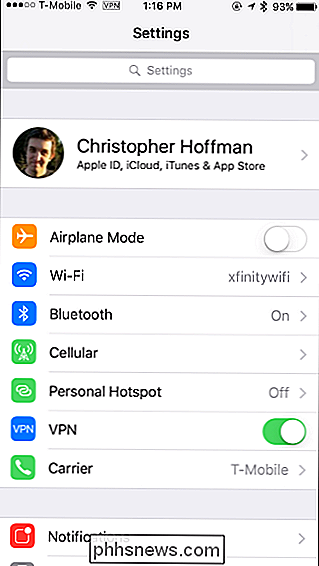
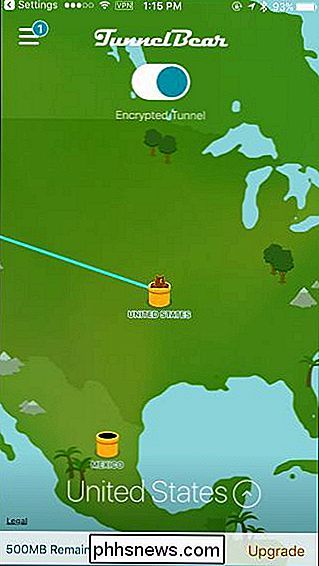
veřejné sítě Wi-FI, jako například sítě letišť, hotelů a kaváren. Bohužel, tyto sítě jsou často konfigurovány bez zabezpečení, aby nikomu umožnily snadné připojení a použití.
SOUVISEJÍCÍ: Jak vybrat nejlepší službu VPN pro vaše potřeby
V takovém případě neexistuje žádný způsob, jak můžete "Opravit" problém se sítí. Váš iPhone vás jen informuje, že byste měli být opatrní, co děláte v síti. Veškerá nešifrovaná síťová komunikace bude plně zobrazena. Možná budete chtít věnovat zvýšenou opatrnost, když děláte soukromé věci v této veřejné síti nebo investujete do řešení VPN, které bezpečně šifruje veškerou vaši návštěvnost a umožní vám bezpečně používat tyto veřejné hotspoty bez toho, aby jste je snoopovali. Každý, kdo se na vás pokouší při použití VPN, zobrazí pouze jedno připojení k serveru VPN, který vysílá hodně šifrovaných dat, které nebudou schopni dekódovat.
Pokud se připojíte k veřejné síti a chcete, abyste používali šifrování WEP, máte podobný problém. WEP poskytuje velmi malou bezpečnost, takže pokud chcete, budete chtít používat VPN a chovat se jinak, jako kdybyste byli připojeni k otevřené síti Wi-Fi.
V budoucnu by snad více veřejných Wi-Fi sítí mělo využít Hotspot 2.0 síťový standard, který umožňuje zároveň snadné připojení a zabezpečené šifrování současně.
Zabezpečení domácí sítě
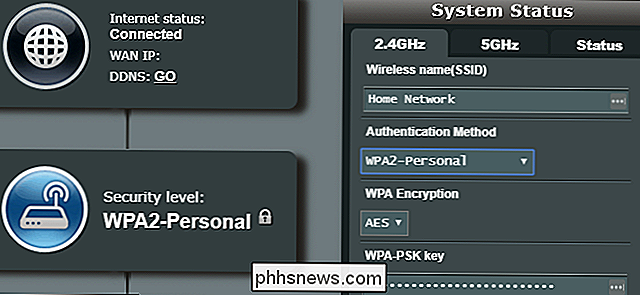
Pokud se tato zpráva zobrazuje při připojení k domácí síti, znamená to, že vaše domácí síť je buď otevřená kdokoliv se k němu připojuje, nebo pomocí zastaralého šifrování WEP, které mohou lidé snadno kompromitovat. Jedná se o vážné riziko pro zabezpečení a soukromí. To je důvod, proč vás váš iPhone varuje - takže víte, že s tím něco uděláte.
SOUVISEJÍCÍ: Jak změnit název a heslo sítě Wi-Fi
Naštěstí je to snadné opravit. Budete muset vstoupit na stránku nastavení routeru a změnit nastavení sítě Wi-Fi. Různé směrovače vám umožňují přístup k stránce nastavení různými způsoby, takže si přečtěte návod k použití konkrétního modelu směrovače pro pokyny pro přístup k nastavením směrovače a změně bezpečnostních údajů Wi-Fi. Pokud tuto příručku nemáte, můžete si prohlédnout směrovač Wi-Fi a najít číslo modelu a vyhledávat na webu číslo modelu a "ruční".
Vyhledejte stránku nastavení Wi-Fi a zvolte " WPA2-Personal "s šifrováním" AES "pro nejlepší zabezpečení. Budete také muset zvolit přístupovou frázi, což je kód, který musíte zadat při prvním připojení k síti Wi-Fi na každém vašem zařízení. Tento kód zapište někde bezpečně a odkazujte na něj, když potřebujete připojit nové zařízení k síti. Pokud váš směrovač vytváří samostatné sítě Wi-Fi pro zařízení s frekvencí 2,4 GHz a 5 GHz, ujistěte se, že každý z nich je zabezpečen šifrováním WPA2 a heslem. Pokud chcete, můžete použít stejnou přístupovou frázi pro obě sítě.
Po provedení těchto změn a uložení nastavení do směrovače je nutné znovu připojit k síti Wi-Fi ve všech zařízeních a zadat heslo na každém. Nebojte se - poté, co se jednou připojíte, vaše zařízení si pamatují přístupovou frázi

Jak změnit soukromí skupiny na Facebooku
Skupiny jsou jednou z nejlepších vlastností Facebooku. Jsou opravdu užitečné pro každého, kdo chce provozovat klub nebo komunikovat s lidmi, kteří sdílejí stejné záliby. Skupiny mohou mít jednu ze tří různých úrovní soukromí: Public, Closed a Secret Pokud je nastaveno Veřejně je vaše skupina viditelná ve vyhledávání na Facebooku.

Jak zablokovat Tweety přes 140 znaků (pokud jste to skutečně museli)
Po více než desetiletí neustálého omezování uživatelů na 140 znaků v každé zprávě Twitter jen přepnul přepínač a aktivoval 280 znaků většiny podporovaných jazyků. A ne každý je šťastný. Většina uživatelů vypadá, že přinejmenším neochotně přijímá novou dynamiku, ale pokud nemůžete z nějakého důvodu postavit všechny tyto tweety z Double Stuff, tak je jejich skrytí ve vašem prohlížeči Na domovské stránce služby Twitter Existuje již několik rozšíření Chrome, které buď zcela skryjí 141 nebo více znaků, nebo je jednoduše zkrátit na původní limit.



